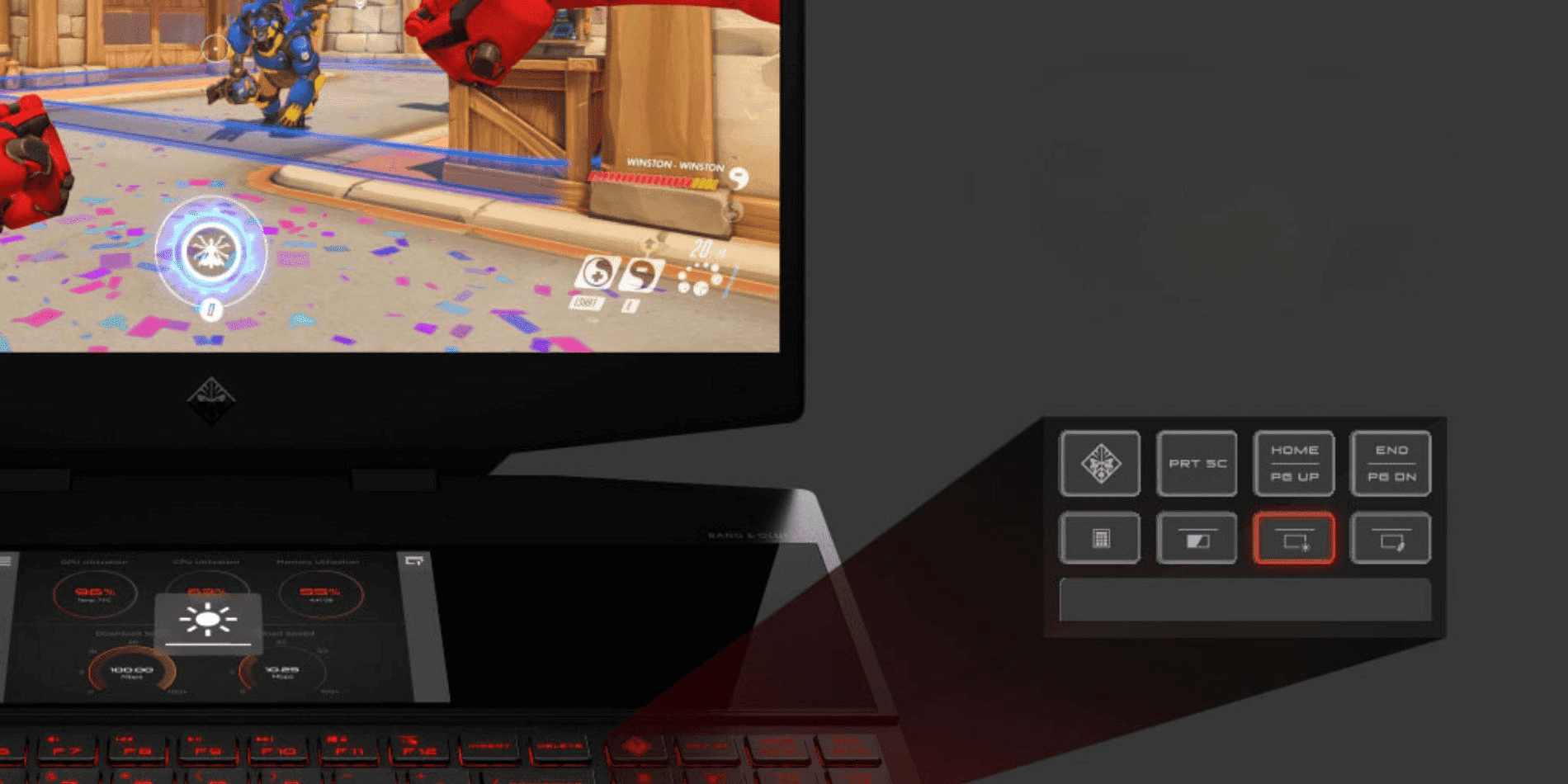Gracias por visitar la tienda de ARGENTINA HP
-
Contáctenos
CONTÁCTANOSChatea sobre tu compraAsesoría de productosEnvíanos tus comentarios Nos importa tu opinión!
- Mi cuenta
¿Cómo descargar Netflix en tu notebook y ver películas?


Casi todo el mundo está transmitiendo programas de televisión [1] y películas en estos días, pero ¿qué pasa si querés guardar esos videos para verlos más tarde?
Ya sea que estés planeando un vuelo largo o simplemente quieras evitar problemas de reproducción, recientemente ha habido algunas buenas noticias para cualquiera que se pregunte "¿puedo descargar películas de Netflix a mi notebook?" y es tan simple como seguir estos pasos:
- Configurá una cuenta de Netflix.
- Descargá la aplicación de Netflix para los sistemas operativos Windows 10.
- Iniciá sesión en tu cuenta.
- Ajustá la configuración de reproducción.
- Buscá y encontrá las películas y programas que quieras.
- Hacé clic en el botón de descarga para verlo sin conexión.
No todas las películas y programas de televisión están disponibles para descargar, y tendrás un límite de tiempo para verlos. Sin embargo, ahora es posible ver contenido sin conexión desde tu computadora portátil HP, además de tu teléfono o tableta.
1. Configurá una cuenta de Netflix
Si aún no tenés una cuenta de Netflix, podés registrarte para una prueba gratuita de 30 días. Deberás proporcionar una dirección de correo electrónico, información de contacto básica y una tarjeta de crédito válida.
Si solo estás interesado en los servicios de transmisión, y no en los envíos de DVD y Blu-ray, el precio más actual oscila entre 279 ARP y 669 ARP por mes, dependiendo de la cantidad de pantallas y la resolución.
Cada plan varía en la calidad de la transmisión de contenido y en la cantidad de personas que pueden ver el servicio a la vez desde dispositivos separados. La cantidad de dispositivos también es importante para descargar contenido para verlo sin conexión. Si tú y tu compañero de cuarto desean descargar el mismo episodio de un programa de televisión para verlo más tarde, por ejemplo, deberán comprar el plan Estándar o superior para que cada uno pueda guardar y ver las descargas.
2. Descargá la aplicación de Netflix
Tradicionalmente, si querías ver Netflix desde una notebook o computadora de escritorio, simplemente vos iniciabas sesión en tu cuenta de Netflix desde cualquier navegador compatible, como Google Chrome o Internet Explorer.
Sin embargo, para descargar contenido para verlo sin conexión más tarde, vos debés pasar por la aplicación oficial de Netflix. Disponible para computadoras con Windows que se ejecutan en la versión 8 o superior, la aplicación se ofrece de forma gratuita a través de la tienda de aplicaciones de Windows para usarla con una suscripción de pago al servicio de Netflix.
Nota: No hay ninguna aplicación disponible para descargar y ver en una computadora Mac al momento de escribir este artículo. Sin embargo, podés encontrar la aplicación de Netflix en la Apple Store para tu iPhone y iPad.
Después de la descarga e instalación en el equipo con Windows, asegurate de que la aplicación esté actualizada a la versión más reciente:
- Hacé clic en el menú Inicio de tu notebook.
- Hacé clic en el ícono de la aplicación de Netflix.
- Elegí "Descargas" o "Actualizaciones".
Si hay una actualización disponible, el equipo debería comenzar a actualizarse automáticamente.
3. Establecé preferencias de calidad
Para establecer la calidad de reproducción:
- Andate al ícono de menú a la izquierda de la pantalla del programa.
- Andate a configuración de la aplicación.
- Desde allí, hacé clic en "Calidad de video" debajo de Descargas.
- Elegí entre dos opciones: Estándar o Alta.
Si solo pagaste por el plan de servicio básico, tu computadora descargará películas y programas de TV en calidad SD. Si elegiste un nivel de servicio más alto, tiene sentido cambiar la configuración para descargar programas en la calidad que prefieras.
Si no te importa ver una calidad más baja o tenés límites de datos con tu plan de banda ancha, puede tener sentido elegir la definición estándar. De lo contrario, seleccioná la alta definición para obtener el tamaño de archivo más grande y la mejor resolución de reproducción.
Otra razón para elegir el contenido de resolución estándar es el tamaño de archivo más pequeño. Si deseás descargar una gran cantidad de contenido en un corto período de tiempo, antes de irte de viaje, por ejemplo, elegir la resolución más baja llevará ese contenido a tu notebook más rápidamente.
Si el tiempo no es un problema, hacé una prueba con dos episodios del mismo programa de televisión para comparar cómo se muestran en tu notebook. Si tenés una pantalla más grande, la calidad más baja puede parecer demasiado borrosa o pixelada para disfrutarse.
Descargá uno en alta resolución y uno en baja resolución y mirá si la reproducción de uno es significativamente mejor que la del otro.
4. Buscá la película que querés descargar
Si bien no todo el contenido de Netflix está disponible para su descarga debido a los derechos de transmisión, hay mucho que sí lo está. Para ver lo que está disponible, andate al botón Menú en la parte superior izquierda y selecciona "Disponible para descargar".
Cualquier cosa con el ícono de descarga, que es una flecha que apunta hacia abajo, está abierta para su descarga.
Consejo profesional: Si descubrís que no podés descargar algo que se supone que está disponible, asegurate de no estar intentando descargar un programa que otra persona en tu plan haya guardado para verlo sin conexión en un plan de pantalla única. Además, verificá que tengas suficiente almacenamiento en tu notebook para el archivo.
5. Guardá la película para más tarde
Hacé clic en el botón de descarga para comenzar a guardar el contenido. Se descargará en la calidad que indicaste en la configuración de usuario, así que asegurate de tener esa configuración correcta antes de comenzar.
Dependiendo de la velocidad de tu conexión a Internet, la calidad de reproducción y la duración del contenido, la descarga de un programa o una película puede tardar entre unos minutos y una hora. Una película estándar de 90 minutos tiene un tamaño de archivo de 500 MB a 2.0 GB, así que asegurate de tener el espacio de almacenamiento en el disco duro para lo que vayas a descargar.
La aplicación de Netflix requiere que guardes contenido en la misma unidad en la que se almacena la aplicación, que generalmente es el disco duro de la notebook.
Desafortunadamente, esto significa que no podrás descargar contenido en un dispositivo USB o tarjeta SD para ahorrar espacio.
6. Mirá sin conexión
La mejor parte de poder descargar Netflix en dispositivos portátiles es la opción de visualización sin conexión. Una vez que descargues algo, es fácil de ver haciendo clic en la sección "Mis descargas" de la aplicación.
También podés optar por eliminar un programa después de verlo. Recordá que una vez que un programa ya no esté disponible para su transmisión en Netflix, la descarga tampoco estará disponible. Prestá atención a cuándo cada programa o película deja de ser parte del servicio para asegurarte de no perdértelos.
Consejos para ver Netflix sin conexión
Después de descargar Netflix en dispositivos informáticos, hay un amplio mundo de contenido para disfrutar tanto en línea como fuera de línea. Por lo tanto, siempre es una buena idea tener algunas películas o programas en tu dispositivo que te gustaría ver más tarde, en caso de que alguna vez estés en algún lugar donde el WiFi no funcione o tu vuelo se retrase y necesites una forma de pasar el tiempo.
Disfrutalo cuando puedas en la pantalla mucho más grande de tu notebook, altavoces más potentes y mejor resolución que en un teléfono o dispositivo móvil. Netflix generalmente hace que todas sus series y películas originales estén disponibles para descargar, por lo que nunca hay escasez de contenido para elegir.
¿Por qué vos deberías descargar Netflix en una notebook HP?
Lo que una vez solo estaba disponible para los usuarios de dispositivos móviles ahora está disponible para que todos los fanáticos de Windows 10 lo disfruten. Descargar programas a tu aplicación de Netflix es una excelente manera de verlos desde tu notebook en un avión, en una habitación de hotel o en cualquier lugar donde no tengas acceso a Internet [2].
Si bien muchos aviones ofrecen servicio WiFi por una tarifa adicional, a menudo desalientan los servicios de transmisión como Netflix que no funcionan bien o pueden ser bloqueados directamente por el enrutador de la compañía aérea. Esta es la mejor manera de ver programas con una notebook mientras viajás, o cuando tenés una conexión WiFi lenta en casa [3].
Ver el contenido descargado de Netflix en tu notebook es la solución ideal para cualquiera de estas situaciones, y una excelente manera de mantenerse al día con tus programas y películas favoritas.